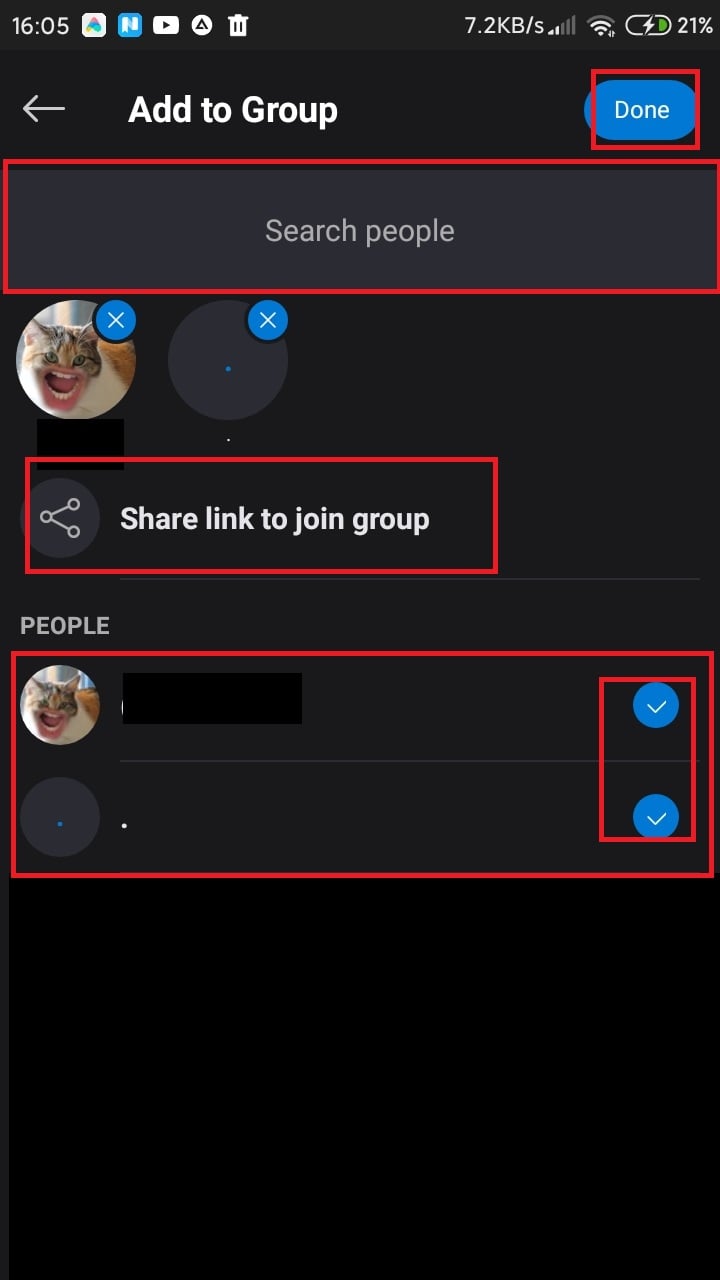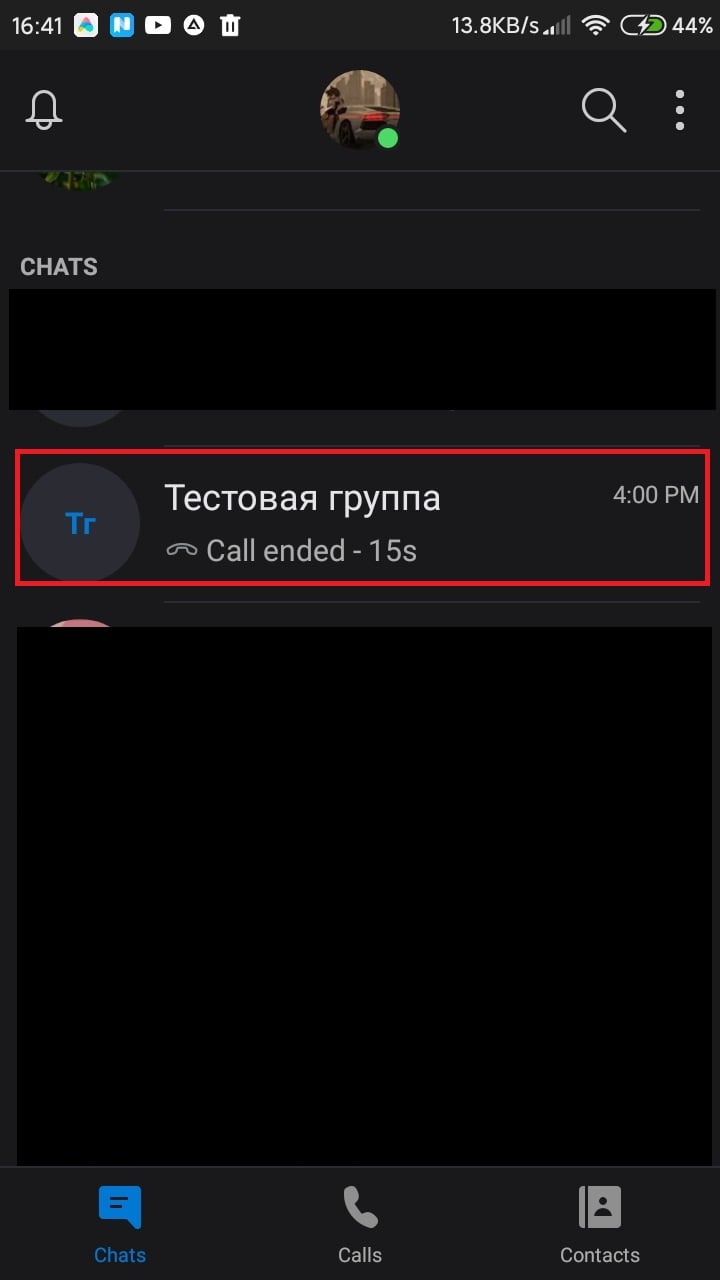Как удалить группу в скайпе которую сам создал в телефоне
До недавнего времени я общался с рядом MVP в закрытом групповом чате Windows Live Messenger. Когда в Skype появилась возможность входа с учетной записью Microsoft, многие коллеги отказались от WLM, причем еще до объявления о его смерти. Альтернатива нашлась прямо под боком!
Upd. 09-Apr-2020. Статья была написана в 2012 году, и с тех пор Skype сильно изменился. Некоторые или даже все описанные в статье функции могут не работать.
В Skype можно создавать группы для общения одновременно сразу с несколькими друзьями, родственниками или коллегами по работе. В своем рассказе я сфокусируюсь на управлении составом группы и настройками ее приватности. В качестве бонуса прилагаются секретные команды Skype.
[+] Сегодня в программе
Возможности групп Skype
В Windows возможность создания групп и управления ими есть в традиционном и современном приложении Skype. Кроме того, группы работают в приложении Skype для Windows Phone, да и на других платформах, наверное.
- добавлять в группу до 300 человек
- полностью контролировать состав участников
- обмениваться файлами между всеми участниками (пока только в традиционном приложении)
- вести совместное голосовое общение
- осуществлять доступ из мобильных и веб-клиентов (например, imo.im)
К недостаткам группового общения я бы отнес невозможность определить, кто из участников в данный момент находится в чате (отображается только их сетевой статус), а также отсутствие групповых видеоконференций в бесплатной версии.
Управление группами Skype
В группу можно добавлять только контакты, у которых есть аккаунт Skype. Владелец учетной записи Microsoft должен связать ее с аккаунтом Skype, иначе пообщаться удастся только тет-а-тет.
Многими функциями группы можно управлять в графическом интерфейсе приложений Skype, причем в современном приложении не стоит забывать о панели команд.
Я рекомендую вам прочесть справку по командам, о практическом применении которых пойдет речь дальше.
Как пригласить людей в группу
Существует два основных способа создать группу.
Добавление участников создателем или модератором группы
Вы можете открыть чат с любым из них, а затем:
- добавить других людей кнопкой + в окне чата, как показано на рисунке выше
- выполнить команду /add skypename (ник можно посмотреть в профиле контакта)
Помимо этого, в традиционном приложении можно создать новую группу в меню «Контакты» и перетащить людей в чат.
Отправка ссылки контакту
Команда /get uri создает ссылку, которую можно переслать кому угодно любым способом. При этом наличие в списке контактов не имеет значения. Конечно, в таком случае нужно закрутить гайки, ибо если ссылка утечет в сеть, посторонние люди смогут зайти в чат.
Ограничение доступа к чату
На этапе создания закрытого чата логично установить такие значения:

По порядку три приведенные выше команды означают:
- Приглашение новых людей разрешено (например, создателю или по ссылке /get uri).
- Обычные пользователи не могут добавлять других людей.
- Создатель (Owner) или модератор (Master) вручную одобряют доступ в чат, добавляя контакты в графическом интерфейсе или командой /add skypename.
В чате Skype можно создать белые и черные списки, но при описанных выше жестких настройках приватности они не имеют значения.
Когда состав чата сформируется, можно замуровать его, выключив приглашения. В этом случае добавить новых людей не сможет даже создатель, пока снова не выполнит первую команду.
Контроль над историей чата
Впрочем, те кто знает команду /history, смогут сами посмотреть историю чата.
Правила и персонализация чата

В правила также включена ссылка на полезные советы по использованию чата ;) Достаточно сообщить новичку команду /get guidelines, и дело в шляпе.
Статусы и уведомления
Командой /me вы можете установить свой статус в чате (необязательно групповом, кстати).

Если мне некогда болтать, но я готов ответить на обращения лично ко мне, я выполняю команду
Таким образом, меня можно позвать в чат просто по имени, причем Skype заботливо выделит желтым цветом ключевые слова.

Главное, не забывайте потом отключать эту опцию командой /alertson (без ключевых слов), иначе все разговоры пройдут мимо вас :)
Бонус: секретные команды Skype
Скрытые смайлики Skype давно уже являются секретом Полишинеля, хотя для кого-то из читателей обязательно станут откровением. Однако о недокументированных и скрытых командах Skype известно намного меньше.
Я приведу только те команды, назначение которых понятно, а использование – имеет хоть какой-то смысл.
Выводит список скрытых команд без описаний (многие не работают).
/find текст
Выполняет поиск в чате по ключевому слову. Почему-то не работает в современном приложении, где оно нужнее (в традиционном-то есть Ctrl + F ).
Создает копию группы. При этом можно сразу указать людей, которые не войдут в новую группу:
/fork skypename1 skypename2
В традиционном клиенте новая группа отображается в списке «Последние» главного окна программы.
/showmembers
Перечисляет всех участников группы наряду с их ролями.
Выводит список ПК и клиентов, куда сейчас выполнен вход с аккаунтом Skype или учетной записью Microsoft. В список могут входить классический клиент Skype не ниже версии 6, современные и мобильные приложения, а также веб-версия Messenger.
/remotelogout
Выполняет выход из всех указанных выше приложений (кроме приложения, в котором была введена команда).
Внезапно такого эффекта можно добиться командой /remotelogout из клиентского приложения Skype.

При этом команда сработает только в том случае, если вход в Skype был выполнен с учетной записью Microsoft. К сожалению, отключение Messenger действует только на протяжении текущего веб-сеанса конкретной вкладки браузера. При следующем входе в Windows Live происходит автоматическая авторизация в Messenger.
Дискуссия
Skype – это хороший вариант для группового общения, чему играют на руку его популярность, кросс-платформенность и достаточные возможности настройки закрытого чата. Вы пробовали группы Skype? Как они вам?
А какими программами для текстового и голосового общения пользуетесь вы? Расскажите в комментариях о преимуществах ваших любимых программ и подмеченных недостатках. Если вы используете в них возможности группового общения, поделитесь опытом!
Это последняя «техническая» запись в этом году. Ближе к новому году я подведу итоги велосезона-2012, который пока еще не закрыт ;)
Вадим - владелец этого блога, и почти все записи здесь вышли из-под его пера. Подробности о блоге и авторе здесь. Поддержать автора вы можете тут.
Вас также может заинтересовать:
Подпишитесь на канал и читайте интересные записи чаще! Есть вопросы? Задайте их в чате.
комментариев 40
Ваша оценка: +3Андрей, Skype действительно запрещен во многих компаниях, в том числе и по соображениям защиты конфиденциальной информации. Надеюсь, в этих компаниях так же последовательно запрещают imo.im и прочие онлайн-сервисы :)
Ваша оценка: +1 Ваша оценка: +2От WLM, конечно, несколько жалко было отказываться.
Несмотря на его некоторую, скажем так, непопулярность в России, заморочек у него было меньше. Да и в плане корпоративной сети он на порядок лучше контролировался.
Ваша оценка: -1Приветствую и с наступающими!
Давно пользуюсь общими чатами, т.к. живу в другой стране и когда нужно сразу с несколькими родственниками пообщаться, всегда ей пользуюсь.
Плохо, что бесплатной групповым видеоразговором пользоваться нельзя.
Спасибо и с наступающими еще раз!
Всех благ!
Алексей, групповой видеочат Skype стоит не так уж дорого (достаточно одного премиум-аккаунта). Но в ooVoo он бесплатный (до 6 человек, емнип). Если честно, я не вижу особого смысла в видеочатах. Вечно там какие-то полуодетые люди :)
Ваша оценка: -1 Ваша оценка: -1 Ваша оценка: 0 Ваша оценка: 0Yes. 5+
Вадим, спасибо!
В сетях пользуюсь чатами очень, очень редко. (Skype, ICQ)
C наступающим Вас и Всех здесь посетителей Новым 2013 годом!
И новой эпохой!
Спасибо, Андрей! А какой новой эпохой? Я что-то пропустил?
Ваша оценка: +1 Ваша оценка: +1Будучи весной в Лиссабоне, я обсуждал по скайпу с другом предстоящий матч ЛЧ, подключившись к WiFi экскурсионного автобуса. И стоило мне это 7 центов в минуту, а не 5 долларов.
Меня могут не устраивать какие-то аспекты интерфейса скайп, но я надеюсь, что со временем они будут доведены до ума. А вот почему вам хочется свежей крови, я бы хотел понять. Именно с технической точки зрения, а не в эфемерных понятиях.
Ваша оценка: 0 Ваша оценка: 0 Ваша оценка: +1 Ваша оценка: 0Пользуюсь Miranda IM, думаю перейти на Miranda NG. Они легкие, портабельные, памяти жрут мало, поддерживают все нужные мне клиенты.
Скайпом пользуюсь очень редко, только когда хочу позвонить. Скайп в принципе всем хорошо, только если б не был таким громоздким.
Макс, какая у вас конфигурация ПК?
Ваша оценка: 0 Ваша оценка: +1 Ваша оценка: +1Да, пожалуй так. Привычнее. Хотя я и пользуюсь скайпом уже давно(для разговоров), но к чату пока не привык.
Ваша оценка: 0Поставил Lync и заимел Офис 365, изучаю, очень трудно, но интересно.. Адреналин!
Ваша оценка: 0 Ваша оценка: -1Ваша оценка: +2Я пльохо понимайт ваш язъик и никак не въеду в название:
Ваша оценка: +1Главное, не забывайте потом отключать эту опцию командой /alertsoff, иначе все разговоры пройдут мимо вас :)
Да-да, я тоже это заметил, равно как и нашел решение. Просто забывал обновить статью :) Поправил!
Ваша оценка: +1Подскажите, что делать?
Ваша оценка: 0Гуля, вы ничего с этим не сделаете, но можно отключить историю чата или установить лимит на нее.
Ваша оценка: 0 Ваша оценка: 0Может кто-нибудь откликнется?
Есть ли возможность в Skype реализовать автодобавление входящих звонков в видеоконференцию?
Алекс, не знаю такого. Как насчет
/alertson asdfasdfasdf
Доброго времени суток всем ! Вадим, спасибо большое за Вашу статью, очень полезной оказалась лично для меня. )))
Ваша оценка: 0 Ваша оценка: 0Скайп при выходе из группы не удаляет её из списка контактов, группа так и остаётся висеть :(
Ваша оценка: 0Если в скайпе создать группу, а потом выйти из неё, и снова зайти, то права создателя пропадут?
или их можно будет как то вернуть?
Телеграм-канал Программист и бизнес.
Каждый день интересные истории, как программист строит бизнес.

Как присоединиться к уже существующей группе в Скайпе
Чтобы присоединиться к группе через мобильное устройство, нажмите ссылку и программа Skype автоматически запустится на телефоне. Если приложение не установлено на телефоне, чтобы вступить в существующую группу понадобится скачать и установить приложение на устройстве, а затем перейти по ссылке.

Как создать группу в Skype и добавить туда людей
Благодаря возможности создания сообществ в Skype, пользователи могут обсуждать все интересующие вопросы между собой и при этом создатель чата не тратит время на переписку с каждым пользователем. Чтобы создать чат в программе понадобится выполнить такие действия:
- Запустите программу на устройстве и зайдите в учетную запись.
- Затем зайдите в раздел Контакты и нажмите курсором мыши Создать новую группу.
- В открывшемся пустом окне диалога впишите название чата. В противном случае сообщество останется без имени.
- Далее нажмите пункт Добавить людей, и перед пользователем откроется список пользователей Skype.
- Все необходимые контакты можно скопировать или перетащить курсором мыши.
- Если Вы случайно добавили ненужного пользователя в чат, его можно удалить нажав на него курсором, и выбрав функцию удалить.
- Чтобы занести созданное сообщество в адресную книгу, нажмите Сохранить группу в списке контактов.
Как удалить отдельных людей из группы
Как правило, добавлять и удалять из чата пользователей могут создатели группы. Если вам необходимо удалить не нужный контакт из чата, то понадобится в списке участников найти тот контакт, который требуется удалить. Нажмите на него курсором мыши и выберите функцию Удалить.

Как удалить группу
Если созданная группа в Skype уже не нужна пользователю, который ее создал, то он может ее удалить в любой момент. Чтобы удалить разговор, необходимо выполнить такие манипуляции:
- Кликните правой кнопкой мыши по группе.
- Затем выберите функцию Удалить из списка контактов.
Когда пользователь не является создателем сообщества, то может только покинуть чат. Для этого понадобится кликнуть курсором по группе и нажать функцию Выйти из разговора. Чтобы он больше не появлялся в списке нажмите Скрыть.
Группы в Скайпе — удобнейший инструмент для группового тематического, проектного, семейного, дружеского общения. Ими легко управлять и пользоваться.
Эта возможность очень облегчает общение, так что советуем обязательно ею воспользоваться.
Как создать группу в Скайпе
Для того, чтобы создать группу в Skype, надо в списке основного горизонтального меню кликнуть на «Контакты» и выбрать там пункт «Создать новую группу»:
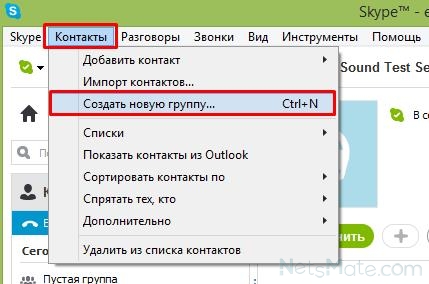
Добавить группу в программе можно и кликнув на соответствующий значок:
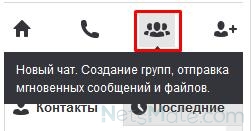
Если вы разобрались, как сделать группу, у вас появится пустая страничка, которую вы можете наполнить, добавляя в нее людей, с которыми вы контактировали, из вкладки «Последние»
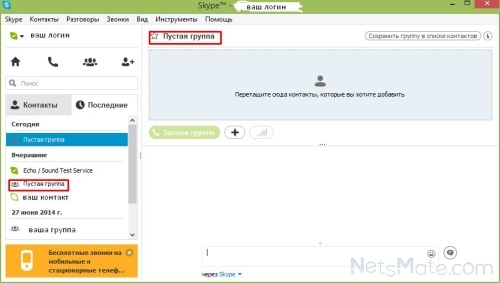
Создалось пустое сообщество
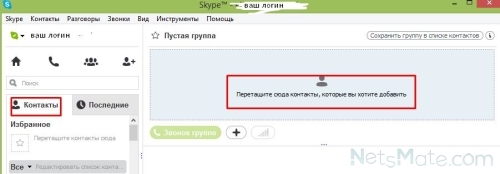
Перетаскиваем нужных людей
Вы сможете добавлять участников, перетаскивая контакты или воспользоваться кнопкой «Добавить участников»:
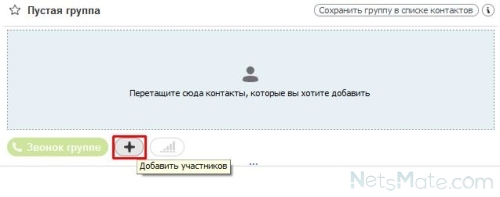
Как переименовать группу в Скайпе
Чтобы дать имя или переименовать группу, воспользуйтесь опцией «Сохранить группу в списке контактов». По умолчанию она называется по именам ее участников в алфавитном порядке (сначала латиница, затем кириллица):

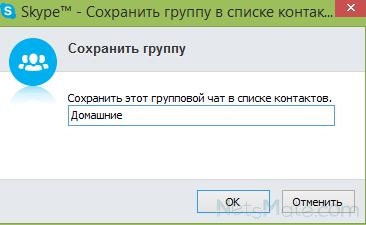
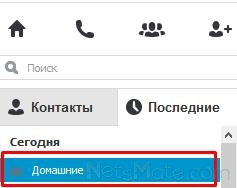
Сообщество появилось в списке
Если же вы хотите дать имя уже сохраненной группе, кликните правой кнопкой мыши на ее название, и в выпадающем списке выберите «Переименовать»:
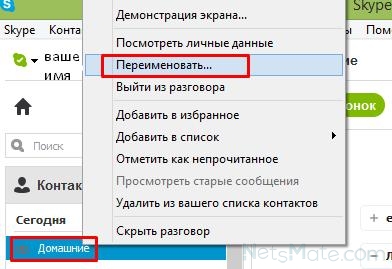
Как найти группу в Скайпе
Найти группу можно так же, как и любой контакт:
-
в списке последних разговоров:
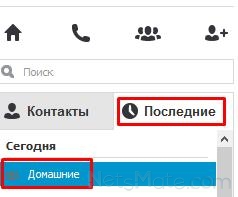
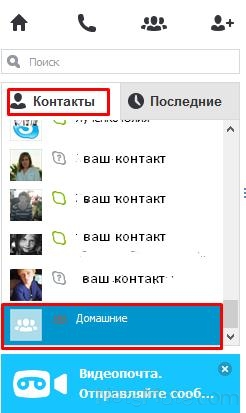
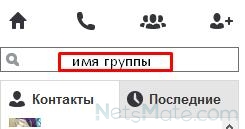
Поиск по контактам
Как в Скайпе удалить группу
Удалить группу в Скайпе можно из любого места, выделив ее и кликнув правой кнопкой мыши. В выпадающем меню выбрать «Удалить группу из списка контактов»:
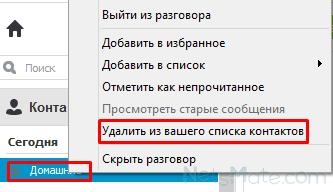
Необходимый пункт меню
затем «Выйти из разговора»:
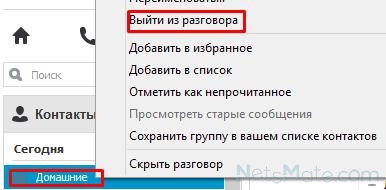
Выход из разговора
Небольшое видеоруководство в дополнение:
Автор: Евгений Винокуров
БЛин, да что же это такое!! Я хочу удалить беседу с контактами, а не выйти из нее или просто выбросить её за пределы! Я ёё создала как АДМИН - Я и должна мочь её удалить. Это справедливо.
Добрый день! Случайно создал новую группу без названия. Теперь в последних разговорах все время появляется эта группа "Разговор без названия". Удаление истории не помогает. Каждый раз при запуске в последних контактах выскакивает эта группа. Как от нее избавиться? Заранее благодарю за помощь.
Добрый день с Уважением ! ВКонтакте Прошу Вас помогите мне очень нужна Ваша помочь я хочу освободить логин от скайп как удалить аккаунт скайп?
Одна из самых используемых функций Скайпа – групповые чаты. Это удобный способ общения для целой группы людей в текстовом и голосовом варианте. В этой статье мы расскажем о том, как создать групповой чат, добавить туда людей и начать групповой видео звонок.
Как создать группу на ПК в скайпе
Групповой чат можно создать, зайдя на профиль человека, которого вы добавите в группу. Чтобы это сделать, проделайте следующие действия:
- Откройте чат с человеком, которого вы хотите добавить в новый групповой чат;
- В правом верхнем углу окна найдите и кликните по кнопке для расширения чата;
- Откроется окно «Добавление в группу» со списком из всех ваших чатов. Для поиска нужных людей можно воспользоваться поисковиком сверху;
- Найдите нужный вам контакт и кликните по кружочку напротив его. Если появилась галочка с синим кружком, то контакт выбран;
- Для создания группы с этим списком людей нажмите на кнопку «Готово».
Как добавить людей в группу
Если вы уже создали группу с определенным набором людей, но теперь хотите добавить новых участников, то это можно сделать следующим образом:
- Откройте окно с чатом вашей группы;
- Если вы только что создали группу, то можно кликнуть по огромной кнопке «Пригласить кого-то еще», если группа существует давно, то нажмите на кнопку приглашения в правом верхнем углу, функционал у них един;
- Откроется окно «Добавление в группу» со списком всех ваших друзей и чатов в Скайпе. Вы можете воспользоваться местным поисковиком для поиска нужных пользователей;
- Найдите нужных вам людей, которых вы хотели добавить в свою группу. Кликните по кружкам напротив них, чтобы они загорелись синим и появилась галочка, после чего вы их выделите;
- После выбора всех нужных контактов нажмите «Готово» в правом верхнем углу.
Как сделать групповой видео звонок
В группах есть не только чат, но и возможность начала группового видео звонка. В нем могут участвовать до 10 человек с использованием видео и до 25 человек только с использованием голоса. Чтобы начать групповой звонок со всеми участниками группы, сделайте следующие действия:

В групповом звонке у вас будет весь функционал обычного одиночного звонка. В левом верхнем углу будет указана вся информация о текущем звонке и количестве подключившихся участников. Иконки не подключившихся участников будут затемнены, а посередине их будет указан белый знак вызова.
Как создать группу моб. версии скайп
В Скайпе один из самых удобных способов создания нового группового чата – добавление к чату с другом новых участников. Чтобы создать новую группу таким образом, совершите следующие действия:
- Найдите и откройте чат с человеком, с которым хотите создать групповой чат;
- В открывшимся чате сверху найдите и нажмите на имя этого пользователя;
- Откроется меню управления этим контактом. Прокрутите все пункты почти до самого низа;
- Найдите и нажмите на пункт «Создать новую группу с…»;
- Откроется окно создания группы со списком из всех ваших чатов и контактов. Тут же вы найдете поисковик, который можно использовать для поиска конкретных пользователей;
- Найдите и нажмите на все нужные вам контакты, чтобы добавить этих пользователей в ваш чат. Если этот контакт был прикреплен, то рядом с ним загорится синий кружок с галочкой;
- Подтвердите создание нового чата, нажав на кнопку «Готово» в правом верхнем углу.
Как добавить людей в группу
Возможно, вы забыли добавить других людей в группу, или после длительной жизни чата решили его оживить и добавить в него новых участников. Для таких случаев в Скайпе есть возможность добавления новых участников в чат. Чтобы это сделать, совершите следующие действия:
- Откройте окно чата вашей группы;
- Сделайте одно из 2-х действий:
- если вы только что создали чат, нажмите на огромную синюю кнопку в его начале;
- если чат существует давно, то нажмите на название группы сверху и проследуйте следующим действиям:
- Откроется меню управления группой. Прокрутите его вниз;
- Там вы найдете список из всех участников группы и кнопку добавления нового пользователя в чат. Нажмите ее;
![Kak_sozd_group_v_Skype_013-min]()
Как сделать групповой видео звонок
В группах можно не только общаться в текстовом чате, но и начинать групповые звонки. Всего могут участвовать до 10 человек в видео звонке и до 25 человек в обычном звонке. Подключиться может любой человек в группе, но после 10 или 25 участников звонка доступ к нему отключается. Чтобы начать групповой звонок, совершите следующие действия:
- Найдите и откройте окно чата с вашей группой;
![Kak_sozd_group_v_Skype_014-min]()
- В правом верхнем углу найдите и нажмите на кнопку звонка.
Это все, что вам нужно сделать. В групповом звонке есть все нужные функции, которые присутствуют в обычном одиночном звонке. Только, например, видеть демонстрацию экрана будут все сидящие в группе пользователи.
Звонок начнется, когда один из участников чата его примет. Далее будут подключаться другие участники чата. Иконки людей, которые еще не успели принять вызов, темнеют, а посередине их аватарок появляется значок вызова.
Читайте также: